Se alle åbne netværksforbindelser i Mac OS X med Open_Ports
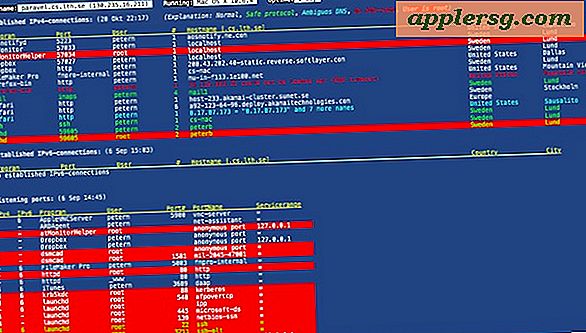
Du kan se alle åbne netværksforbindelser til både indgående og udgående overførsler ved hjælp af et gratis kommandolinjeværktøj kaldet open_ports.sh. Open_Ports er meget mere nyttigt end at bruge lsof til at oprette åbne internetforbindelser, fordi det giver omfattende netværksinformation i et meget let læseligt format, herunder hvilket program eller proces der åbner forbindelsen, hvilken port og bruger, antallet af forbindelser pr. Proces, værtsnavnet være forbundet med landet og endda byen.
Derudover viser open_ports dig alle dine åbne porte, der lytter til forbindelser, igen med oplysninger om programmet, brugeren, portnummeret og navnet og til og med IP-serviceområdet. Alt output er farvekodet, en rød baggrund betyder, at processen ejes af root, rød tekst betyder, at IP-adressen ikke svarer til et domænenavn, blå betyder, at IP matcher flere domænenavne, og grøn tekst betyder protokollen er krypteret.
Installation kræver en vis erfaring med kommandolinjen, men chancerne er, hvis du vil have et program som dette, så bliver det ikke et problem. Nu sker det…
Installation af Open_Ports i Mac OS X
Disse er installationsanvisningerne direkte fra udviklerens side på Lunds Universitet i Sverige. De er blevet verificeret til at fungere i Mac OS X 10.6.8:
Advarsel: Dette er et bash script, der kører som root, der downloader andre scripts fra internettet. Dette har indlysende potentielle sikkerhedsproblemer, og hvis du ikke er fortrolig med det, eller hvis du er i et følsomt netværk, anbefales det ikke at bruge det. Scriptet fungerer som beregnet, og du kan selv bekræfte kilden til bash scriptet, hvis du vil. Men hvis du har spørgsmål eller tøven om at køre et tredjeparts script som root, så kan du bruge en alternativ metode til at se åbne forbindelser, ved hjælp af f.eks. lsof. Fortsæt på egen risiko.
- Hent installationsskriptet fra
http://fileadmin.cs.lth.se/cs/Personal/Peter_Moller/scripts/open_ports_install.sh- Start en terminal
- Bliv rod: Hvis du er en normal bruger, skriv
sudo adminusernamneog dereftersudo -ihvis du er en administrator-bruger, skrivsudo -i- Indstil adgangsrettigheder til installationsskriptet:
chmod 755 open_ports_install.sh(du skal lokalisere det)- Kør scriptet:
./open_ports_install.sh- Installationen er normalt hurtig. For Linux, det hele. På en Mac bliver det også med GeekTool åbnet. For at installere det skal du dobbeltklikke på det .PrefPane
- I GeekTool: klik på ikonet "Shell" og træk det til en tom del af skrivebordet (skal være fri for Windows). Størr det også.
- En "Egenskaber" -vind åbnes. Hvad du skal indtaste er:
- Kommando: open_ports.sh
- Opdater hver: 120 s
- Skift skrift til en monospace-one (jeg bruger Menlo og hvid skrifttype farve)
- Nu kan du lukke GeekTool
Den anden store ting ved open_ports er, at Mac OS X-versionen er bygget til at blive brugt i GeekTool, så du kan vise output på din Mac-desktop. Hvis du vil bruge det via GeekTool, vil jeg foreslå at bruge et mere almindeligt baggrundsbillede ellers er teksten svært at læse, sådan ser det ud mod OS X Lion Galaxy tapet.

Hvis du vil unintsall open_ports fra Mac OS X, skal du bruge følgende kommandoer som root: launchctl stop se.lth.cs.open_ports
launchctl unload /Library/LaunchDaemons/se.lth.cs.open_ports.plist
Derefter kan du slette scriptene: rm -rf /usr/bin/open_ports.sh (the script)
rm -rf /Library/LaunchDaemons/se.lth.cs.open_ports.plist (the gather control)
rm -rf /Library/cs.lth.se/OpenPorts (the data files)
Hvis du undrer dig over, er der også en Linux-version tilgængelig. Jeg stødte på dette fantastiske værktøj på MacWorld, men MacWorld testede ikke scriptet for at kontrollere, at det virker, men jeg kan bekræfte, at det helt sikkert gør.












